【Instagram】アカウントを作成する方法
アカウントを新規作成するには「メールアドレス」、または「電話番号」が必要です。
ここではメールアドレスを使用した作成方法をご案内します。
操作方法
1.最初に「Instagram」をスマートフォンにインストールします。
・Androidをご利用のかたはこちら
・iPhoneをご利用のかたはこちら
該当する方をタップして画面を開きます。
[インストール]→[開く]の順にタップします。
・Androidをご利用のかたはこちら
・iPhoneをご利用のかたはこちら
該当する方をタップして画面を開きます。
[インストール]→[開く]の順にタップします。
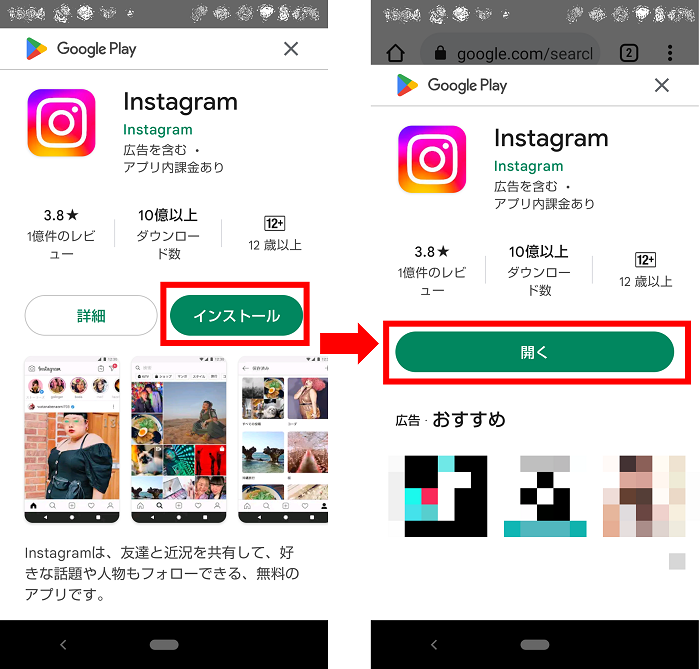
2.[新しいアカウントを作成]をタップします。
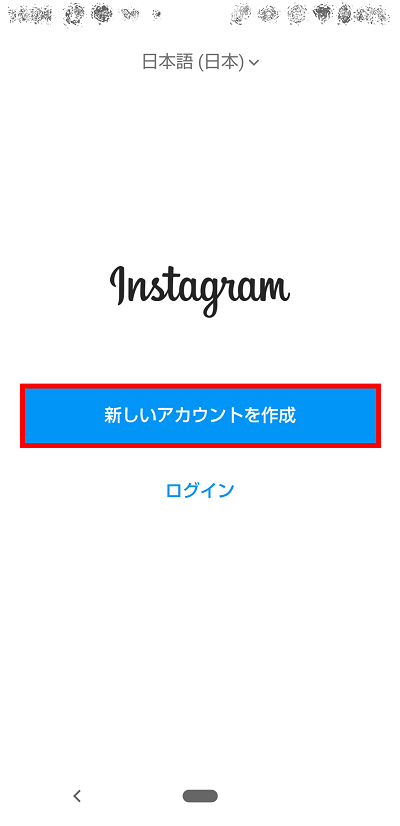
3.[メール]をタップして選択します。
メールアドレスを入力して、 [次へ]をタップします。
※画像はサンプルです。ご利用のメールアドレスをご入力ください。
メールアドレスを入力して、 [次へ]をタップします。
※画像はサンプルです。ご利用のメールアドレスをご入力ください。
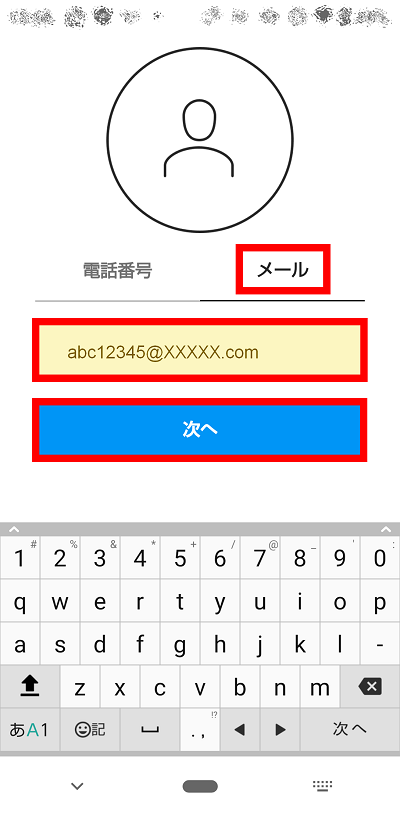
4.「3」で登録したメールアドレス宛に確認コードが届きます。メールに記載されているコードを入力して、[次へ]をタップします。
※画像はサンプルです。受信したメール内の確認コードをご入力ください。
※画像はサンプルです。受信したメール内の確認コードをご入力ください。
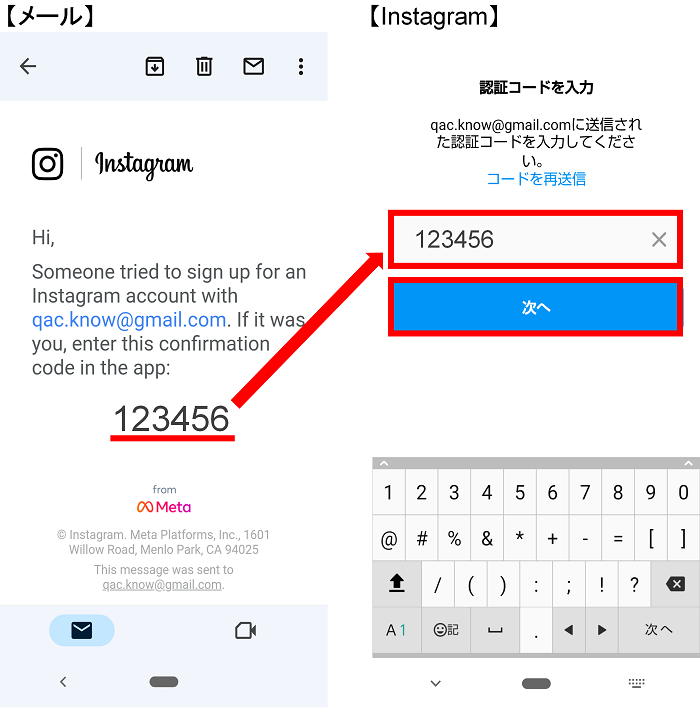
5.「名前とパスワード」を設定します。
上段に[名前]、下段に[パスワード]入力したら[連絡先を同期せずに次に進む]をタップします。
英数字、日本語など使用できる文字に制限はありません。
上段に[名前]、下段に[パスワード]入力したら[連絡先を同期せずに次に進む]をタップします。
Check!
「名前」はInstagram内で使用する通称で、本名やニックネームなど自由に設定することができます。英数字、日本語など使用できる文字に制限はありません。
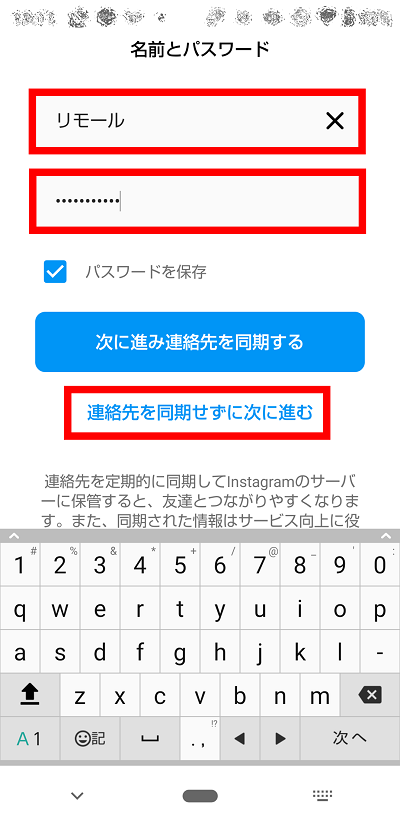
6.「誕生日」を選択して、[次へ]をタップします。
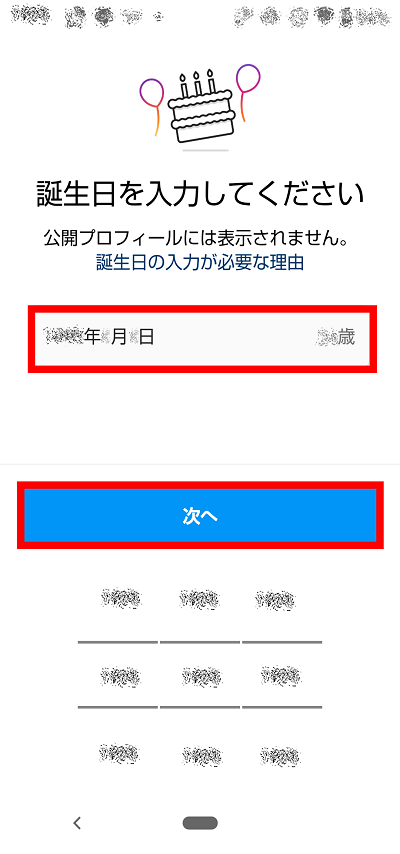
7.「ユーザーネーム」の画面は、[登録]をタップします。
※初期値は登録したメールアドレスの@より前の部分が「ユーザーネーム」として登録されます。変更する場合は[ユーザーネームを変更]をタップし、画面の指示に従って進めてください。
・Instagramにログインする際に利用する固有のIDで、他のユーザーと重複することができません。
・「いいね!」や「コメント」をした際に表示される名称です。
※初期値は登録したメールアドレスの@より前の部分が「ユーザーネーム」として登録されます。変更する場合は[ユーザーネームを変更]をタップし、画面の指示に従って進めてください。
Check!
「ユーザーネーム」とは・Instagramにログインする際に利用する固有のIDで、他のユーザーと重複することができません。
・「いいね!」や「コメント」をした際に表示される名称です。

8.フォローに関する項目は、それぞれ[スキップ]をタップします。
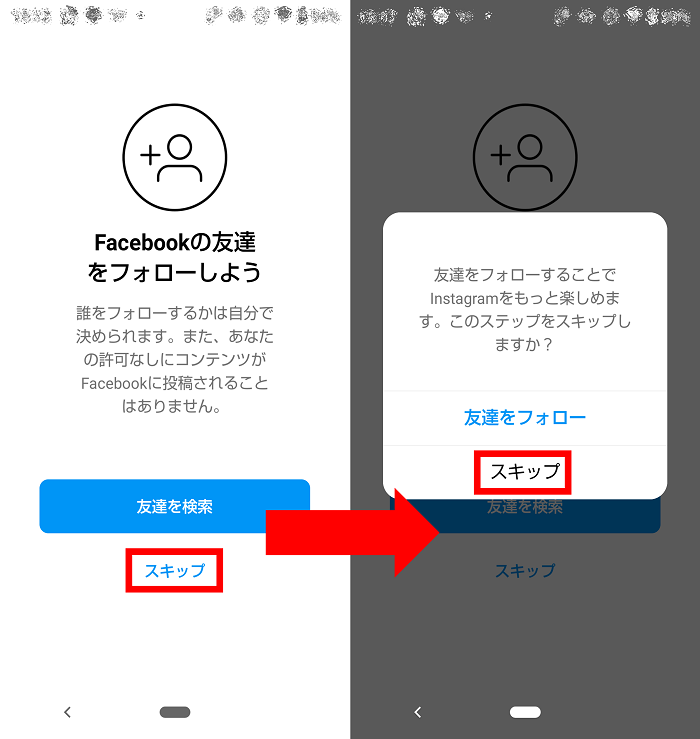
9.プロフィール写真を追加します。[写真を追加]をタップします。
今回は例としてスマートフォン内の写真を選択するため、[ライブラリから選択]をタップします。
今回は例としてスマートフォン内の写真を選択するため、[ライブラリから選択]をタップします。
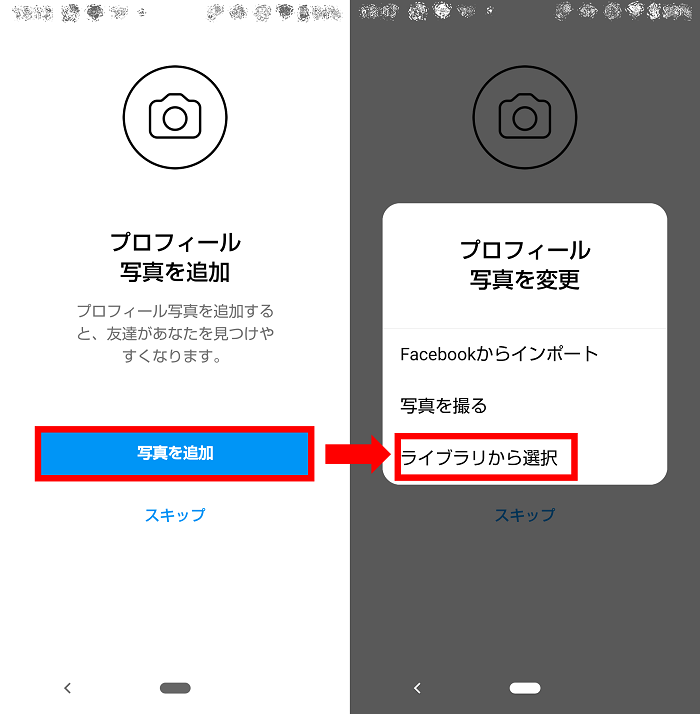
10.スマートフォン内の画像が表示されます。お好みの画像をタップして選択します。
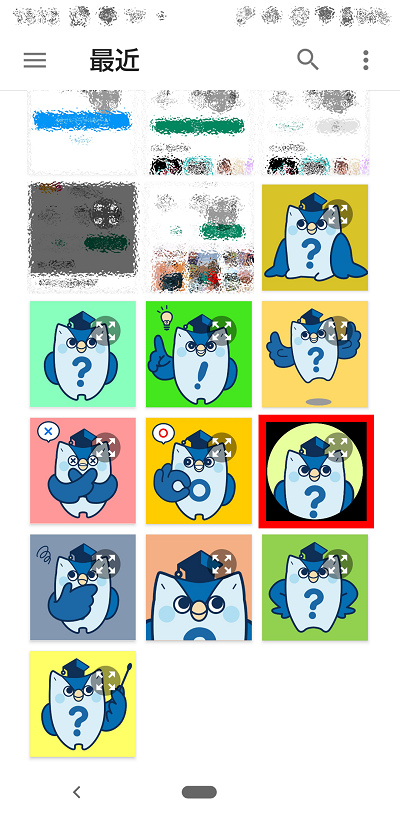
11.丸枠内に収まるように調整し、右上の「→」をタップします。
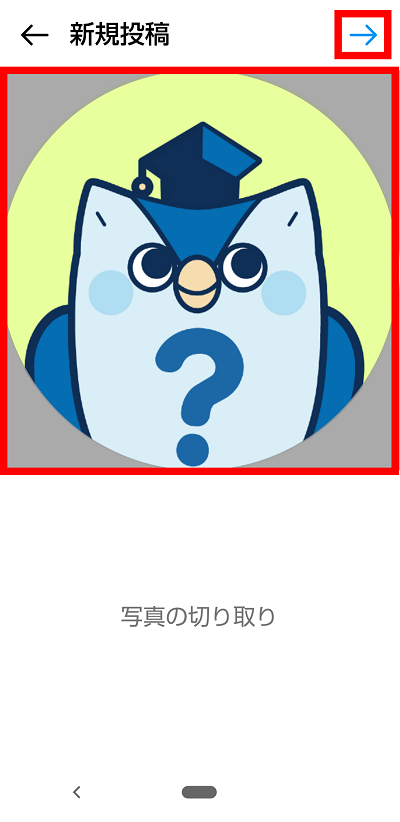
12.[次へ]をタップします。
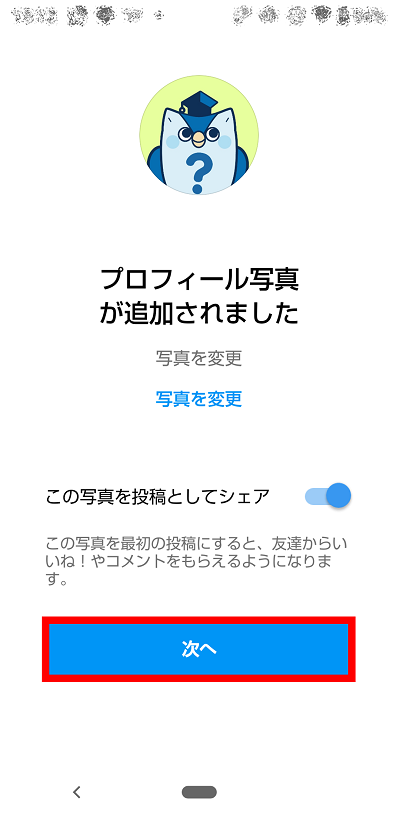
13. 右上の「→」をタップします。
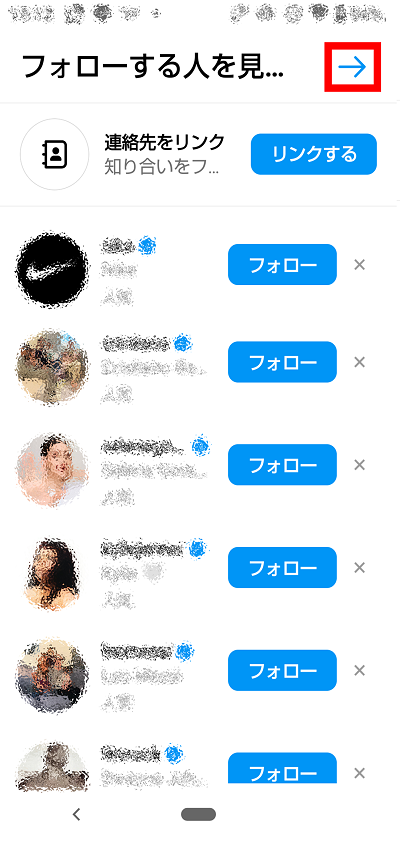
14.アカウントの登録が完了しました。
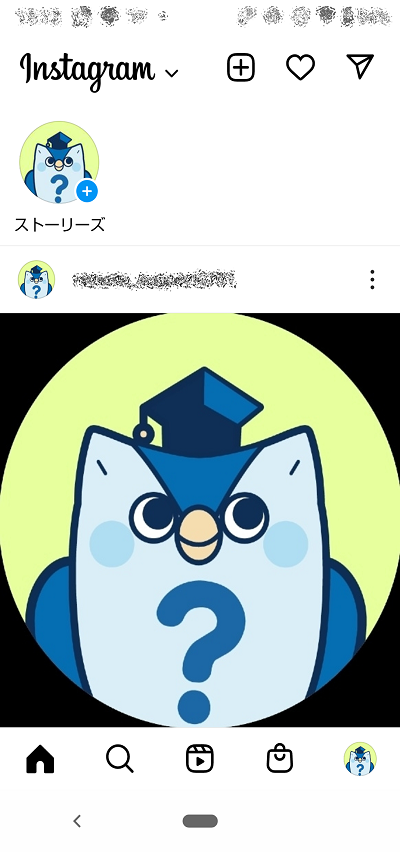
疑問・問題は解決しましたか?
アンケートへのご協力ありがとうございました。
リモートサポートサービス会員様はチャットでオペレーターに質問できます。
お困りごとが解決できない場合は、下のボタンから是非チャットをご利用ください。
リモートサポートサービス会員様はチャットでオペレーターに質問できます。下のボタンから是非チャットをご利用ください。






